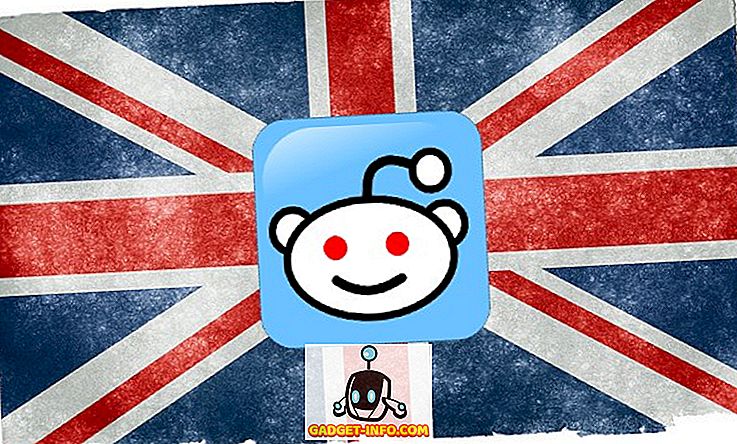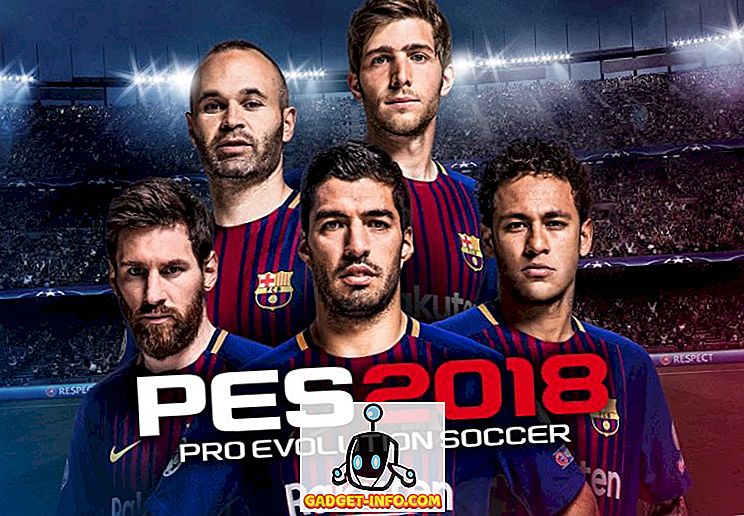في Windows 8 و Windows 10 ، تغير اسم بعض الميزات من Windows 7. على سبيل المثال ، تسمى الآن Windows Anytime Upgrade بـ Add Features إلى Windows 8/10. لقد تم الآن تغيير أداة إلغاء تجزئة القرص إلى Optimize Drives . لست متأكدًا من سبب ضرورة تغيير الاسم ، ولكن إذا كنت تبحث عن شيء ما في Windows 8/10 ولم تتمكن من العثور عليه ، فمن المحتمل أن يكون السبب هو تغيير الاسم.
في Windows 8 ، يمكنك فتح شريط Charms والبحث عن Optimize Drives. لحسن الحظ ، لا يزال بإمكانك البحث عن إلغاء تجزئة القرص وسيقوم بتحميل الميزة الصحيحة.

في نظام التشغيل Windows 10 ، إذا قمت بالنقر فوق Start (ابدأ) ثم اكتب في defragment ( التحسين) أو تحسينه ، فسوف يظهر الرابط Defragment and Optimize Drives .

يمكنك أيضًا الوصول إلى ميزة Optimize Drives بالانتقال إلى My Computer وتحديد محرك أقراص والنقر فوق علامة التبويب Manage (إدارة) ثم النقر فوق الزر Optimize (تحسين) .

سيؤدي ذلك إلى ظهور مربع الحوار Optimize Drives حيث سترى قائمة بأسماء محركات الأقراص وحالتها الحالية (٪ fragmented).

في Windows 8/10 ، تتم جدولة محركات الأقراص تلقائيًا للتحسين على أساس أسبوعي. يمكنك تحسين محرك أقراص في Windows 8/10 أو إلغاء تجزئته يدويًا عن طريق تحديده ثم النقر فوق الزر Optimize .

سيؤدي ذلك إلى بدء عملية إلغاء التجزئة يدويًا وستلاحظ أن Windows 8/10 يقوم بتمرير اثنين لإعادة نقل البيانات المجزأة على محرك الأقراص الثابتة. يمكنك أيضًا النقر فوق الزر تحليل لتحديث القيمة المجزأة في النسبة المئوية بسرعة.
تجدر الإشارة إلى أن Windows يمكنه معرفة ما إذا كان محرك الأقراص هو محرك أقراص ثابت عاديًا أم قرص صلب SSD ، وسيقوم بإلغاء التجزئة بشكل مناسب. كما كتبت من قبل ، يجب ألا تقوم بإلغاء تجزئة SSD لأنها يمكن أن تقلل من عمر الجهاز.
إذا كنت ترغب في تغيير جدول التحسين التلقائي ، انقر فوق تغيير الإعدادات .

يمكنك إما إزالة الجدول الزمني بحيث يتم إيقاف إلغاء التجزئة التلقائي أو يمكنك تغييره من أسبوعية إلى يومية أو شهرية. يمكنك أيضًا اختيار كل محركات الأقراص أو محرك أقراص معين لتغيير الجدول الزمني له. وأخيرًا ، إذا قمت بالنقر فوق الزر اختيار ، فيمكنك تغيير ما إذا كنت ترغب في أن تتم جدولة محركات الأقراص الجديدة تلقائيًا أم لا أيضًا.

هذا هو كل شيء عن الأقراص المضغوطة في Windows 8 و Windows 10. بالنسبة لمعظم الناس ، يجب أن يعمل الجدول التلقائي بشكل جيد ، ولكن إذا كان لديك أداة خارجية أو ببساطة لا تجد أداة إلغاء تجزئة مفيدة ، فيمكنك دائمًا إيقافها في الإعدادات. استمتع!